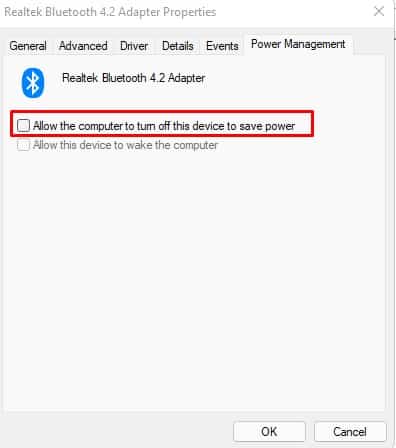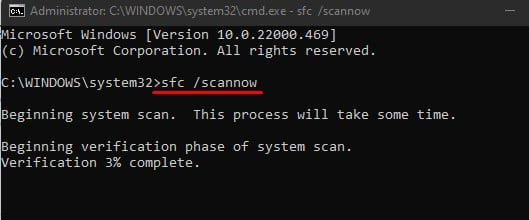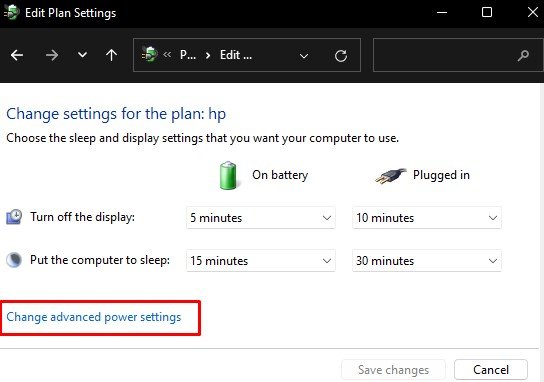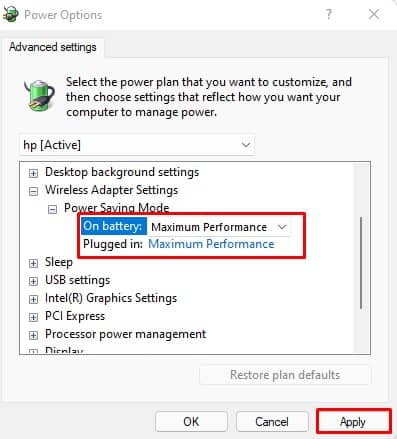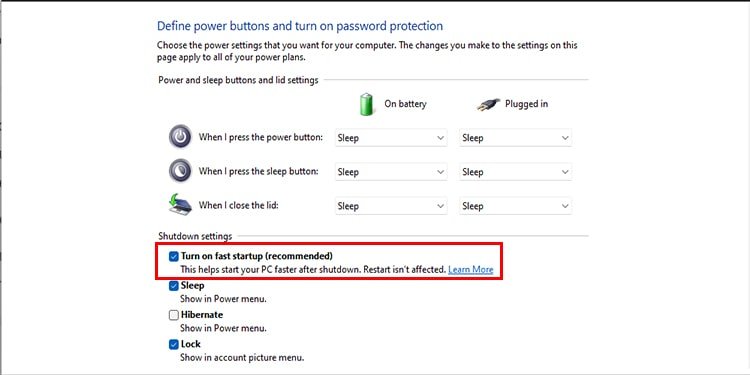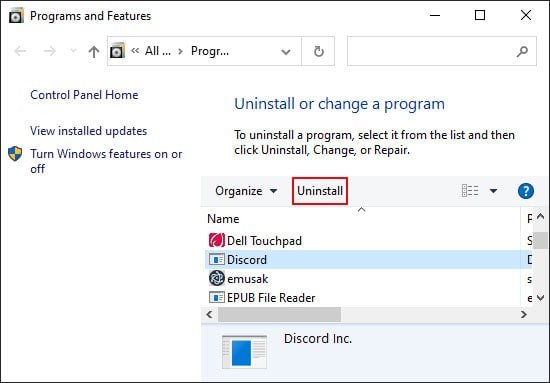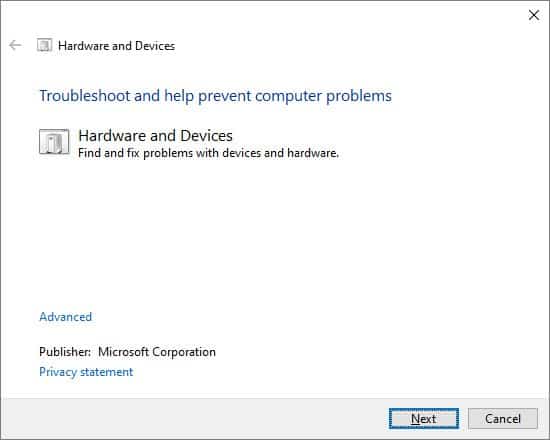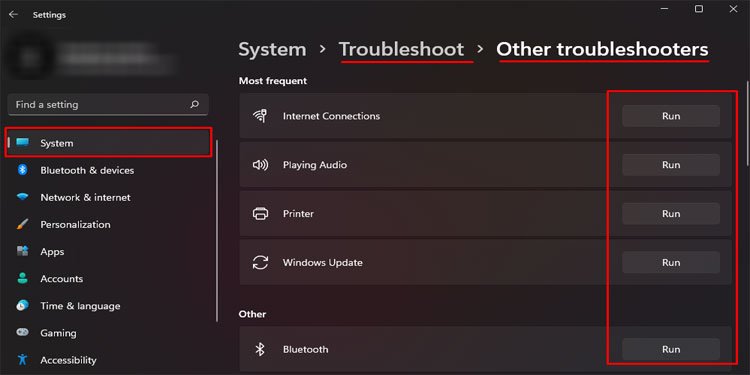Cuando una computadora enfrenta algún problema crítico que detiene cualquier tarea importante del sistema operativo, es probable que obtenga una pantalla azul de la muerte (BSOD). Afortunadamente, el BSOD también le brinda algunos detalles sobre el error que provocó el bloqueo del sistema.
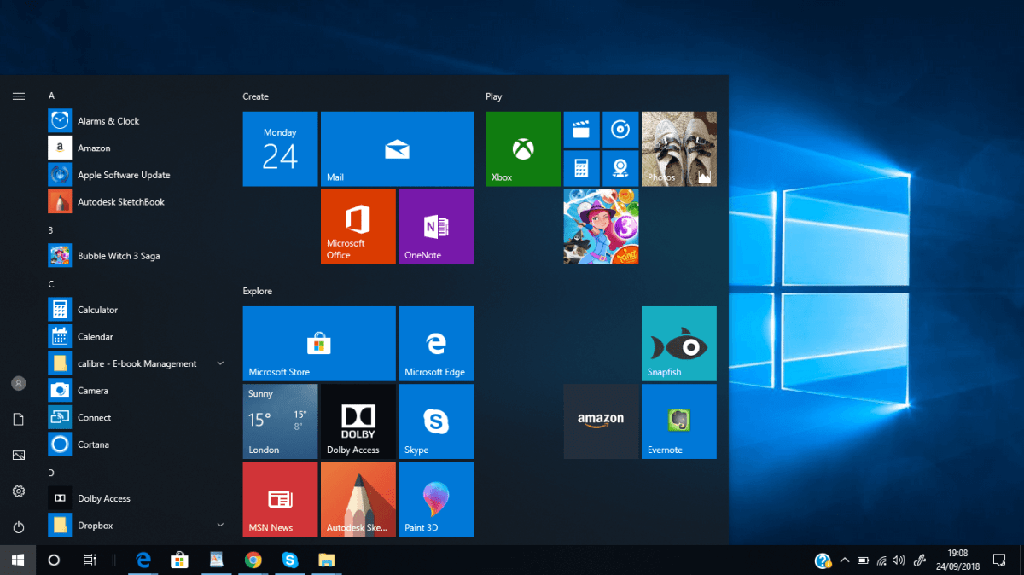
Entre cientos de mensajes de error BSOD, uno de ellos es DRIVER_POWER_STATE_FAILURE. Hoy, en este artículo, estamos aquí para discutir las causas y las soluciones a una falla en el estado de energía del controlador.
Así que, sin más dilación, entremos en materia.
¿Qué causa la pantalla azul de la muerte de DRIVER_POWER_STATE_FAILURE?
Según el foro oficial de Microsoft, este error generalmente se debe a que el controlador del dispositivo o el propio dispositivo entran en modo de suspensión o pierden energía mientras el sistema operativo aún lo está usando.
Teniendo esto en cuenta, veamos por qué el controlador del dispositivo o el dispositivo pueden perder su poder.
- Un problema con la fuente de alimentación
- Archivos del sistema corruptos
- Controlador no actualizado
- El controlador se apaga cuando no está en uso
- Hardware defectuoso
¿Cómo arreglar DRIVER_POWER_STATE_FAILURE?
Ahora que conocemos algunas razones que causan estos problemas de controladores específicos, veamos cómo podemos solucionar estos problemas.
Configuración de potencia del controlador
Como se discutió anteriormente, DRIVER_POWER_STATE_FAILURE es un problema relacionado con la administración de energía para los dispositivos. Por lo tanto, si ha activado una determinada configuración que permite que la computadora apague un dispositivo para ahorrar energía, es posible que obtenga este error BSOD.
Siga estos pasos para impedir que una computadora apague un dispositivo.
- Presione la tecla Windows + X simultáneamente y seleccione Administrador de dispositivos.
- Ahora, expanda Bluetooth y haga doble clic en cualquiera de los controladores que contiene.
- Vaya a la pestaña Administración de energía.
- Aquí, desmarque Permitir que la computadora apague este dispositivo para ahorrar energía.
- Haga clic en Aceptar.
- Desmarque esta configuración para todos los controladores dentro de Bluetooth.
Hay varios controladores que la computadora puede apagar para ahorrar energía. Por lo tanto, también debe desactivar esta configuración para todos estos controladores. Además de los controladores de Bluetooth, aquí hay una lista de controladores que quizás desee verificar.
- Dispositivos de interfaz humana
- Adaptadores de red
- Controladores de bus serie universal
Una vez que desactive esta configuración en todos los controladores, intente reiniciar su PC y verifique si el problema persiste.
Ejecutar el Comprobador de archivos del sistema
Se sabe que los archivos de controladores dañados hacen que su dispositivo no funcione correctamente. Para reparar cualquier archivo del sistema, simplemente podemos ejecutar el comando Comprobador de archivos del sistema que repara todos los archivos del sistema, y esto incluye también todos los archivos del controlador.
Siga estos pasos para ejecutar el comando SFC.
- Presione la tecla Ventana + R simultáneamente para abrir Ejecutar.
- Aquí, escriba cmd y presione Entrar.
- Ahora, escribe
Sfc/scannowy presiona Enter. - Espere a que el sistema operativo verifique la integridad de los archivos del sistema de su computadora.
Una vez que se complete el proceso, reinicie su computadora.
Desactivar ahorro de energía
Cuando su PC está en modo de ahorro de energía, el sistema operativo utiliza la cantidad mínima de energía para funcionar. Por lo tanto, si un dispositivo está inactivo durante un período determinado, el modo de ahorro de energía cortará la energía de este dispositivo y lo dejará inutilizable.
Entonces, si enfrenta este problema, es mejor que deshabilite el ahorro de energía. A continuación, mencionamos los pasos para desactivar el ahorro de energía.
- Presione la tecla Windows + R para abrir Ejecutar,
- Aquí, escriba
Powercfg.cply presione Entrar. - Haga clic en Cambiar la configuración del plan en los planes preferidos que están actualmente en uso.
- Luego, haz clic en Cambiar la configuración avanzada de energía.
- Expanda la configuración del adaptador inalámbrico haciendo clic en el signo + al lado.
- Haga doble clic en Modo de ahorro de energía.
- Ahora configúrelo en Máximo rendimiento.
- Establezca Link State Power Management (dentro de PCI Express) en Apagado si está en una PC. Sin embargo, si está en una computadora portátil, establezca Con batería y Enchufado como Apagado.
Ahora, reinicie su computadora y verifique si soluciona el problema.
Deshabilitar inicio rápido
El inicio rápido es una característica especial de Windows que enciende una computadora rápidamente después de apagarla. Fast Startup apaga la computadora, cerrando todos los procesos en segundo plano excepto el kernel de Windows. También alerta a los conductores para que se preparen para la hibernación.
Antes de apagarse, Windows guarda el kernel de Windows y el estado actual de los sistemas en un archivo de hibernación.
Ahora, cuando la PC se enciende, Windows no tiene que cargar el kernel y el estado del sistema individualmente. Simplemente actualiza la RAM y carga la imagen del archivo de hibernación.
Sin embargo, se sabe que Fast Startup causa un problema con las imágenes de disco, el disco duro y la configuración de UEFI del sistema. Uno de esos problemas es DRIVER_POWER_STATE_FAILURE. Por lo tanto, es mejor desactivar esta función.
- Presione la tecla Windows + R para abrir Ejecutar.
- Escriba
Powercfg.cplPara abrir la opción de energía - Haga clic en Elegir qué hace el cierre de la tapa.
- Haga clic en Cambiar la configuración que actualmente no está disponible.
- Ahora, en Configuración de apagado, deshabilite Activar inicio rápido (recomendado).
Reinicie su computadora para ver si solucionó el problema con BSOD
Desinstalar aplicaciones y controladores instalados recientemente
Si comienza a tener problemas con su computadora después de instalar una nueva aplicación o controlador, lo más probable es que esta aplicación/controlador esté causando el BSOD. Por lo tanto, desinstalarlos es el mejor curso de acción.
Para desinstalar una aplicación, siga estos pasos.
- Presione la tecla Windows + R para abrir Ejecutar.
- Escriba
Appwiz.cplPara abrir Programa y función. - Aquí, verá una lista de todas las aplicaciones instaladas en su PC.
- Busque cualquier aplicación instalada recientemente.
- Haga clic derecho sobre él y haga clic en Desinstalar.
- Ahora sigue el proceso de eliminación.
Para desinstalar un controlador, puede seguir los pasos que se mencionan a continuación.
- Presiona la tecla Windows + X simultáneamente y selecciona Administrador de dispositivos.
- Aquí, busque el controlador de terceros instalado recientemente.
- Haga clic derecho sobre él y seleccione Desinstalar dispositivo.
Solucionar problemas de hardware
Si su PC tiene hardware defectuoso que está causando la pantalla azul de la muerte, es posible que pueda solucionar el problema ejecutando el Solucionador de problemas de hardware y dispositivos.
Siga los pasos que se mencionan a continuación para ejecutar el Solucionador de problemas de hardware y dispositivos.
- Presione la tecla Windows + R simultáneamente para abrir Ejecutar.
- Ahora, escriba
Msdt.exe -id DeviceDiagnosticy presione Entrar - Ahora, haz clic en Siguiente.
- Una vez que finalice el proceso de solución de problemas, reinicie su computadora para ver si solucionó el problema.
Controladores de actualización/reversión
DRIVER_POWER_STATE_FAILURE es un problema relacionado con el controlador. Por lo tanto, cuando estos controladores no están actualizados, es probable que no funcionen correctamente, lo que resulta en una pantalla azul de la muerte. Por lo tanto, siempre se recomienda mantener sus controladores actualizados.
Abra el Administrador de dispositivos y expanda cualquiera de los elementos de la lista. Haga clic derecho en cualquiera de los controladores, luego haga clic en Actualizar controladores. Actualice todos los controladores en el Administrador de dispositivos.
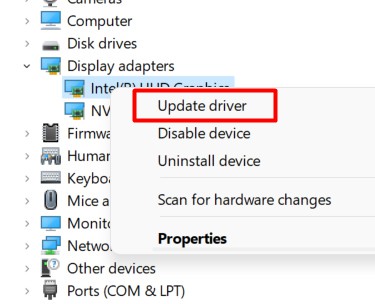
Alternativamente, también puede actualizar Windows para actualizar todos sus controladores simultáneamente.
Para revertir un controlador, haga doble clic en él para abrir las propiedades del controlador. Vaya a la pestaña Controlador y haga clic en Revertir controlador
Ejecute el Solucionador de problemas
Dado que el BSOD no le dice exactamente qué controlador está causando el problema, puede intentar solucionar todos los componentes de su sistema utilizando el Solucionador de problemas de Windows.
La función de solución de problemas encuentra y soluciona cualquier problema con componentes específicos. Estos son los pasos que se mencionan a continuación para ejecutar el solucionador de problemas.
- Presione la tecla Windows + I para abrir Configuración.
- Vaya a Sistema > Solucionar problemas > Otros solucionadores de problemas.
- Aquí, ejecute todos los solucionadores de problemas que se enumeran.